포토샵 단축키 모음, 이것만 알아도 당신은 중급자! (초기화 단축키 포함) 🚀

포토샵 단축키 모음, 더는 찾아 헤매지 마세요. 작업 속도를 극적으로 올려줄 필수 단축키부터, 오류 발생 시 유용한 포토샵 초기화 하는 단축키까지 한곳에 완벽 정리했습니다. '칼퇴'를 부르는 꿀팁 대방출!
포토샵을 처음 켤 때의 설렘도 잠시, 수많은 메뉴와 도구 앞에서 막막했던 경험 다들 있으시죠? 마우스로 하나하나 클릭하며 작업하다 보면 어느새 시간은 훌쩍 지나가 버립니다.
반면, 전문가들의 작업 영상을 보면 손이 보이지 않을 정도로 키보드 위를 현란하게 움직이며 순식간에 결과물을 만들어내죠. 그 비밀은 바로 '단축키'에 있습니다.
단축키는 단순히 빠른 길을 알려주는 것 이상으로, 생각의 흐름을 끊지 않고 창의적인 작업에만 몰두할 수 있게 해주는 최고의 무기입니다. 오늘은 여러분의 작업 속도를 날개 돋친 듯 빠르게 만들어 줄 필수 포토샵 단축키 모음을 준비했습니다.
💡 "어? 포토샵이 이상해요!" 만능 해결사, 포토샵 초기화 하는 단축키


본격적인 단축키를 알아보기 전에, 반드시 알아둬야 할 비장의 무기가 있습니다. 바로 포토샵이 갑자기 느려지거나, 특정 도구가 이상하게 작동하는 등 원인 모를 오류가 발생했을 때 사용하는 방법인데요.
이럴 때 프로그램을 껐다 켜도 해결되지 않는다면 포토샵 초기화 하는 단축키를 사용해 보세요. 마치 컴퓨터를 포맷하듯, 포토샵 설정을 공장 출고 상태로 되돌려 대부분의 문제를 해결할 수 있습니다.
✅ 포토샵 초기화 방법
1. 실행 중인 포토샵을 완전히 종료합니다.
2. 키보드에서 Ctrl + Alt + Shift (맥은 Cmd + Opt + Shift) 키를 동시에 누른 상태로 포토샵 아이콘을 클릭하여 실행합니다.
3. "Adobe Photoshop 설정 파일을 삭제하시겠습니까?" 라는 창이 뜨면 [예(Yes)]를 클릭합니다.
정말 간단하죠? 이 포토샵 초기화 하는 단축키 하나만 알아둬도 갑작스러운 오류에 당황하지 않고 대처할 수 있습니다. 단, 이 방법을 사용하면 브러시, 작업 영역 등 직접 설정했던 값들이 모두 사라지니 중요한 설정은 미리 백업해두는 습관을 들이는 것이 좋습니다.
📂 왕초보 탈출! 파일 & 편집 필수 단축키
모든 작업의 시작과 끝을 함께하는 가장 기본적인 단축키입니다. 이 정도는 눈 감고도 누를 수 있도록 손에 익혀두는 것이 좋습니다.
| 기능 | Windows 단축키 | Mac 단축키 |
|---|---|---|
| 새 문서 만들기 (New) | Ctrl + N | Cmd + N |
| 파일 열기 (Open) | Ctrl + O | Cmd + O |
| 저장 (Save) | Ctrl + S | Cmd + S |
| 다른 이름으로 저장 (Save As) | Ctrl + Shift + S | Cmd + Shift + S |
| 실행 취소 (Undo) | Ctrl + Z | Cmd + Z |
| 다시 실행 (Redo) | Ctrl + Shift + Z | Cmd + Shift + Z |
| 자유 변형 (Free Transform) | Ctrl + T | Cmd + T |
🎨 디자이너의 손과 발, 핵심 도구 & 화면 제어 단축키
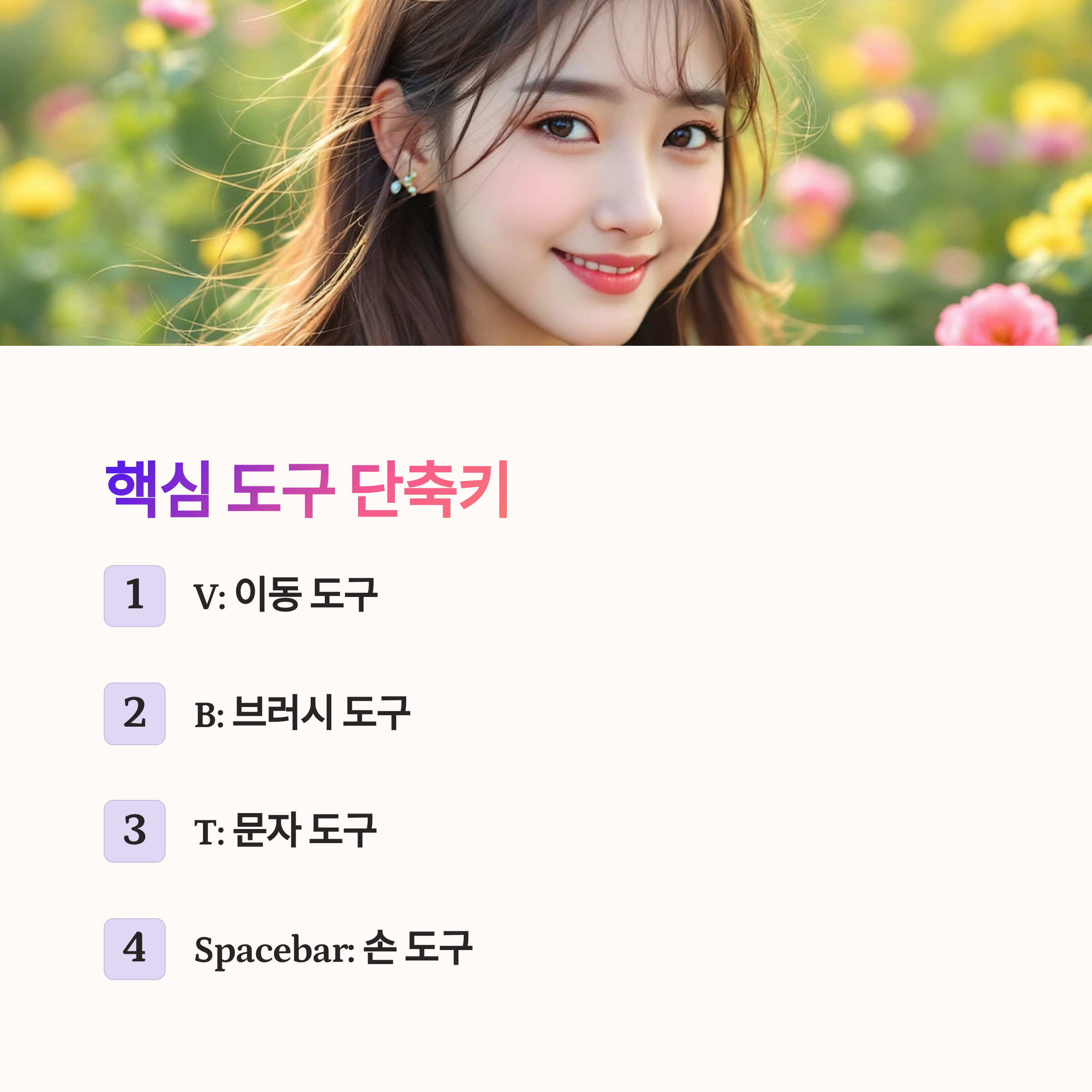
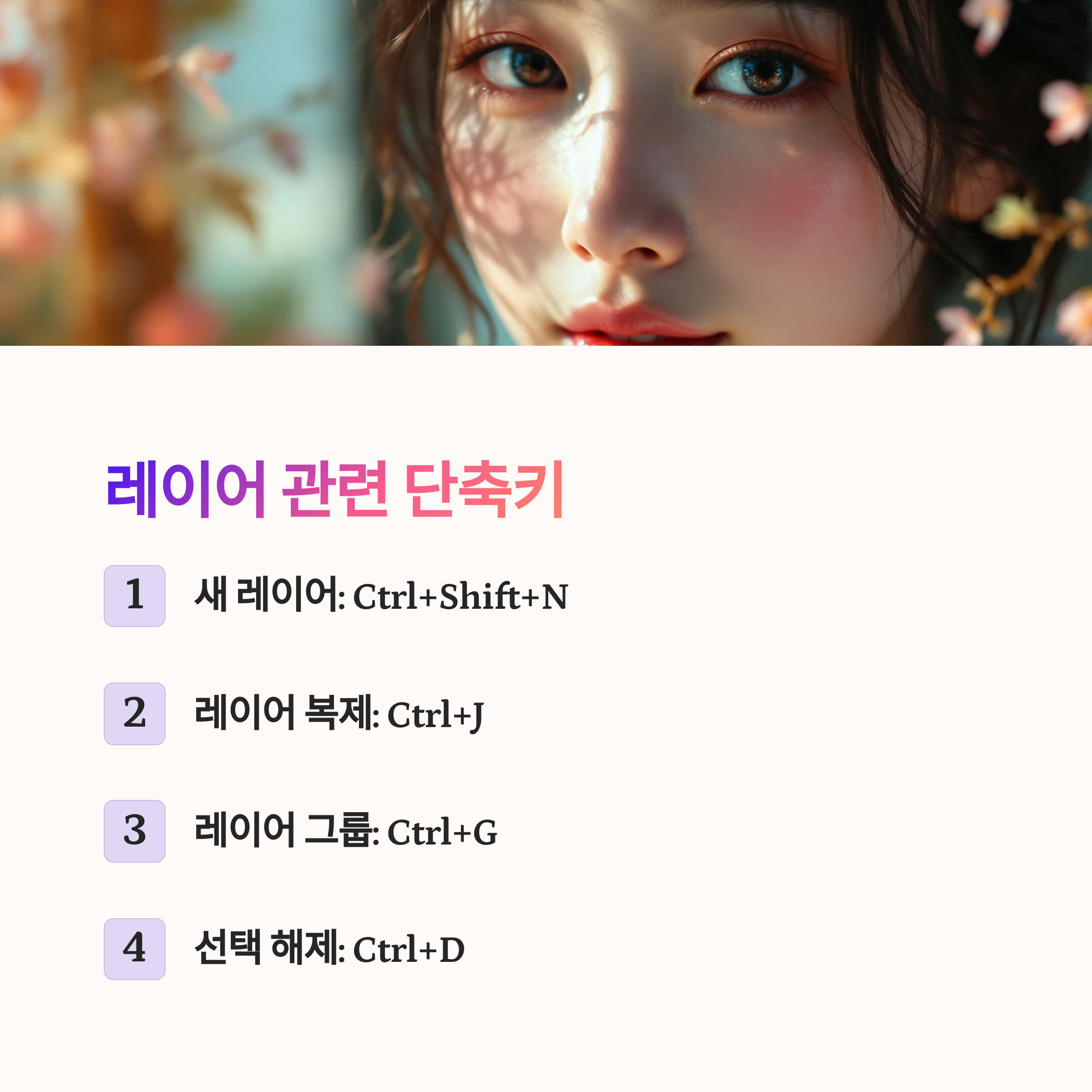
왼손은 키보드에, 오른손은 마우스에! 양손을 모두 사용해야 작업 속도가 폭발적으로 증가합니다. 자주 사용하는 도구들을 단축키로 바로바로 불러와 사용해 보세요.
도구(Tool) 단축키
V: 이동 도구 (Move Tool)
M: 사각형/원형 선택 윤곽 도구 (Marquee Tool)
L: 올가미 도구 (Lasso Tool)
W: 빠른 선택/자동 선택 도구 (Quick Selection/Magic Wand)
C: 자르기 도구 (Crop Tool)
B: 브러시 도구 (Brush Tool)
S: 복제 도장 도구 (Clone Stamp Tool)
E: 지우개 도구 (Eraser Tool)
G: 그레이디언트/페인트 통 도구 (Gradient/Paint Bucket)
T: 문자 도구 (Type Tool)
P: 펜 도구 (Pen Tool)
화면 제어(View) 단축키
Ctrl/Cmd + [+]: 화면 확대 (Zoom In)
Ctrl/Cmd + [-]: 화면 축소 (Zoom Out)
Ctrl/Cmd + 0: 화면에 맞춰 보기 (Fit to Screen)
Ctrl/Cmd + 1: 100% 실제 픽셀 크기로 보기 (Actual Pixels)
Spacebar (누르고 있기): 손 도구 (Hand Tool) - 일시적으로 화면을 이동할 때 매우 유용합니다.
✨ 포토샵의 심장, 레이어 관련 단축키 모음
포토샵은 레이어와의 싸움이라고 해도 과언이 아닙니다. 수많은 레이어를 효율적으로 관리하는 단축키를 익히면 작업의 질이 달라집니다. 이 포토샵 단축키 모음 섹션은 꼭 마스터해 보세요.
| 기능 | Windows 단축키 | Mac 단축키 |
|---|---|---|
| 새 레이어 만들기 | Ctrl + Shift + N | Cmd + Shift + N |
| 레이어 복제 | Ctrl + J | Cmd + J |
| 레이어 그룹 만들기 | Ctrl + G | Cmd + G |
| 아래 레이어와 병합 | Ctrl + E | Cmd + E |
| 보이는 레이어 모두 병합 | Ctrl + Shift + E | Cmd + Shift + E |
| 선택 영역 반전 | Ctrl + Shift + I | Cmd + Shift + I |
| 선택 영역 해제 | Ctrl + D | Cmd + D |
자주 묻는 질문 (FAQ)
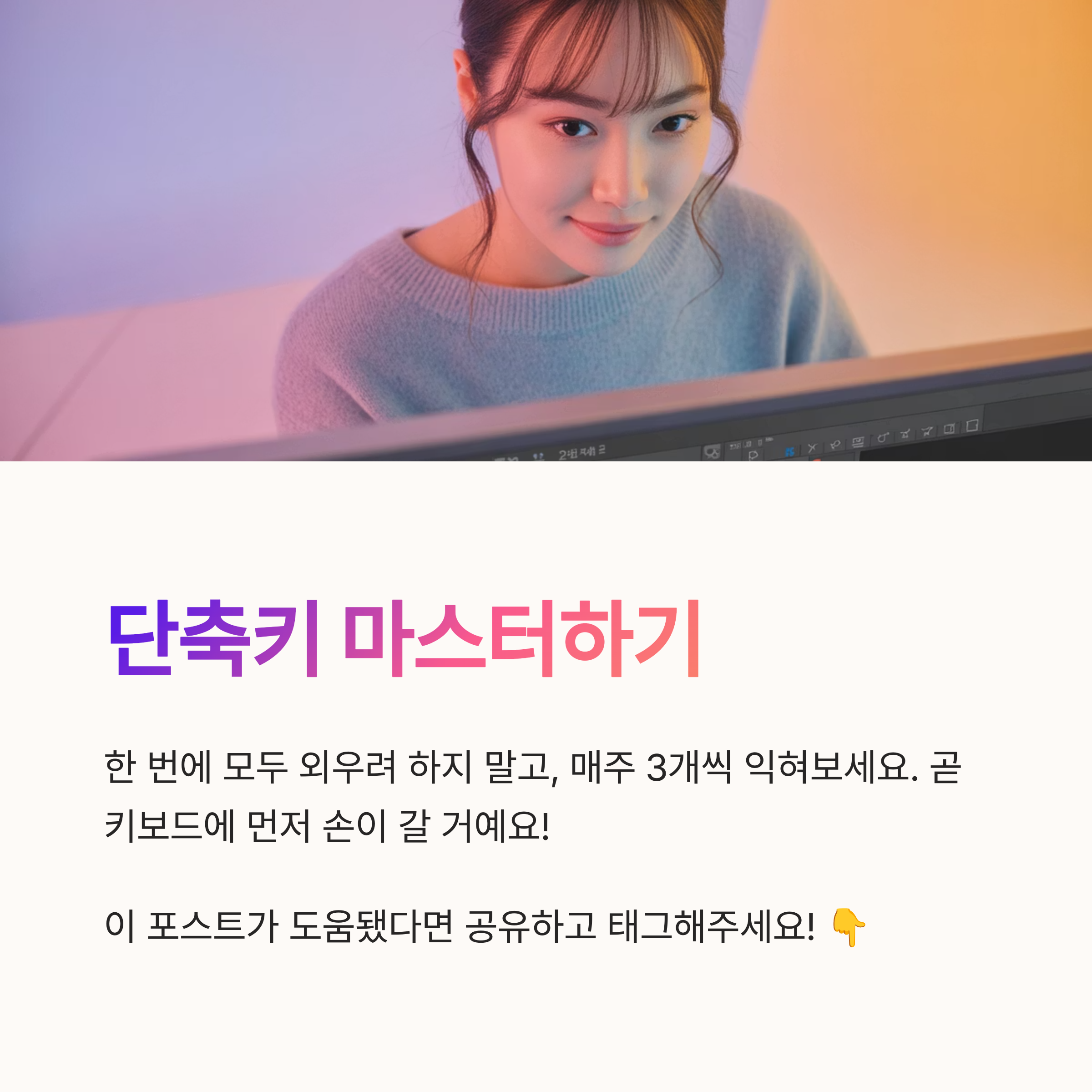
1. 단축키가 갑자기 안 먹혀요. 어떻게 하죠?
가장 흔한 원인은 '한/영' 키가 한글 입력 상태로 되어 있는 경우입니다. 키보드 입력 상태를 영어로 바꿔보세요. 그래도 안된다면, 텍스트 도구가 활성화되어 커서가 깜빡이는 상태는 아닌지 확인해 보세요. 이 두 가지 경우가 아니라면, 위에서 알려드린 포토샵 초기화 하는 단축키를 사용해 볼 수 있습니다.
2. 제가 원하는 대로 단축키를 바꿀 수 있나요?
네, 가능합니다. 포토샵 상단 메뉴에서 [Edit] > [Keyboard Shortcuts] (편집 > 키보드 단축키)로 들어가면 모든 도구와 메뉴의 단축키를 사용자의 입맛에 맞게 변경할 수 있습니다. 자신만의 포토샵 단축키 모음을 만들어보세요!
3. Ctrl+Z (실행 취소)는 한 번밖에 안 되나요?
최신 포토샵 CC 버전에서는 Ctrl+Z (Cmd+Z)를 누를 때마다 작업 내역이 계속해서 뒤로 돌아갑니다. 하지만 이전 버전에서는 Ctrl+Z가 한 번만 작동하고, 연속적인 실행 취소는 Ctrl+Alt+Z를 사용해야 했습니다.
만약 Ctrl+Z가 한 번만 작동한다면 포토샵 버전을 확인해 보시거나, [History] (작업 내역) 패널을 직접 클릭하여 이전 단계로 돌아가는 방법을 사용할 수 있습니다.
단축키를 외우는 것은 공부가 아니라 습관입니다. 오늘 소개해 드린 방대한 포토샵 단축키 모음을 한 번에 다 외우려고 하지 마세요. 대신, 이번 주에는 레이어 관련 단축키 3개, 다음 주에는 브러시 관련 단축키 3개처럼 자신만의 목표를 정하고 꾸준히 사용해 보세요.
어느새 마우스보다 키보드에 먼저 손이 가 있는 자신을 발견하게 될 겁니다. 문제가 생겼을 때를 대비한 포토샵 초기화 하는 단축키도 잊지 마시고요! 여러분의 창의적인 작업이 더 빠르고 즐거워지기를 응원합니다.
윈도우11 무료 업데이트 방법
내 컴퓨터도 가능할까? 윈도우11 무료 업데이트 A to Z 완벽 정리윈도우11 무료 업데이트, 아직 망설이고 계신가요? 정품 윈도우10 사용자라면 누구나 가능한 업그레이드 방법과 최소 사양, TPM 2.0
google.nongsaro.co.kr



